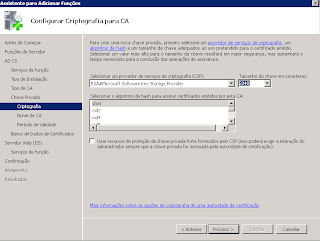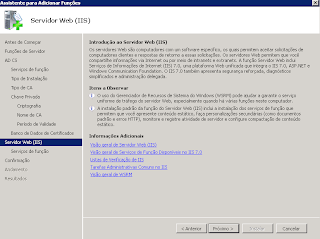Vamos rodar o Setup e selecionar VMM Setup;
Espaço criado para compartilhar estudos, testes e novidades sobre novos programas e tecnologias.
quarta-feira, 25 de agosto de 2010
System Center Virtual Machine Manager - Instalação
Nesse post vou compartilhar com vocês como se procede a instalação do Virtual Machine Manager.
Vamos rodar o Setup e selecionar VMM Setup;
Vamos rodar o Setup e selecionar VMM Setup;
quinta-feira, 19 de agosto de 2010
System Center Virtual Machine Manager - Visão Geral
Pessoal,
Vou compartilhar com vocês uma ferramenta que estou utilizando para virtualizar servidores físicos e fazer o gerenciamento desses novos servidores virtuais o VMM 2008 R2.
Seguem agumas das principais caracteristicas do produto, logo mais faço um post sobre a instalação.
1) Live Migration – Sem dúvida, a característica mais importante de novo no VMM 2008 R2 é o Live Migration. Está característica é equivalente ao VMotion da VMware, que permite mover uma máquina virtual (VM) entre hosts Hyper-V, sem tempo de inatividade. Live Migration requer o Windows Server 2008 R2 e Hyper-V Server 2008 R2.
Vou compartilhar com vocês uma ferramenta que estou utilizando para virtualizar servidores físicos e fazer o gerenciamento desses novos servidores virtuais o VMM 2008 R2.
Seguem agumas das principais caracteristicas do produto, logo mais faço um post sobre a instalação.
1) Live Migration – Sem dúvida, a característica mais importante de novo no VMM 2008 R2 é o Live Migration. Está característica é equivalente ao VMotion da VMware, que permite mover uma máquina virtual (VM) entre hosts Hyper-V, sem tempo de inatividade. Live Migration requer o Windows Server 2008 R2 e Hyper-V Server 2008 R2.
sexta-feira, 13 de agosto de 2010
Instalando uma Autoridade Certificadora no Windows Server 2008
O Serviço de Certificado do Active Directory é necessário para prover certificados digitais para diversos serviços, tais como: Exchange, aplicações https, entre outras.
Vamos então a instalação do Serviço de Certificado do Active Directory, transformando nosso servidor em uma Autoridade Certificadora (CA).
Para dar início, vamos acessar o Gerenciador de Servidores e em Funções, Adicionar Funções.
Adicionaremos a função Serviço de Certificado do Active Directory;
Vamos então a instalação do Serviço de Certificado do Active Directory, transformando nosso servidor em uma Autoridade Certificadora (CA).
Para dar início, vamos acessar o Gerenciador de Servidores e em Funções, Adicionar Funções.
Adicionaremos a função Serviço de Certificado do Active Directory;
Clicando em Próximo, temos a janela de Introdução, com informações sobre o Serviço de Certificados;
Na janela Serviços de Função, vamos selecionar as duas opções, note que quando selecionamos a opção Registro na web... nos é requisitada a instalação do pré-requisito que é o IIS;
Após adicionar o serviço solicitado teremos a janela anterior com as duas opções selecionadas;
Como estamos trabalhando em um ambiente de domínio, vamos selecionar a opção Corporativa;
Como essa é a nossa primeira CA ela será uma CA Raiz;
Pelo mesmo motivo, vamos optar por criar uma nova chave privada;
Na janela Configurar Criptografia, podemos selecionar protocolos e tamanhos da chave, mas podemos deixar como padrão e clicar em próximo;
Dê um nome para a CA;
A janela Período de Validade é onde é definido o prazo pelo qual a CA validará os certificados, o padrão são 5 anos;
A janela Bando de Dados de Certificados é mostrado o caminho do bando e dos logs;
Lembrando que uma das funções que solicitamos requeria o IIS e é nesse momento que ele será configurado, a próxima janela traz uma introdução do Serviço de Informação da Internet;
Basta manter as opções padrão e clicar em Próximo;
A janela de Confirmação traz todas as opções selecionadas até aqui e um aviso advertindo que o nome do servidor não poderá ser alterado após a instalação da CA;
Após clicar em Instalar e aguardar alguns minutos será exibida a janela de Resultado com o resultado da instalação dos serviços.
Pronto, agora podemos gerar os certificados validados pela nossa CA interna ;)
Assinar:
Postagens (Atom)